ÆNdre, hvor lang tid din iPhone-skærm forbliver på, inden auto-låsning

Som standard, når du forlader din iPhone eller iPad ulåst, låses den selv og slukker skærmen efter et minut. Dette er fantastisk, hvis du vil spare batteriets levetid, men virkelig irriterende, hvis du bruger det som en kogebog eller anden reference, som du lejlighedsvis kigger på. Den gode nyhed er, at du kan ændre hvor lang tid det tager før Auto-Lock sparker ind på din iPhone eller iPad. Sådan går du i gang.
Gå til Indstillinger> Skærme og lysstyrke> Automatisk lås.
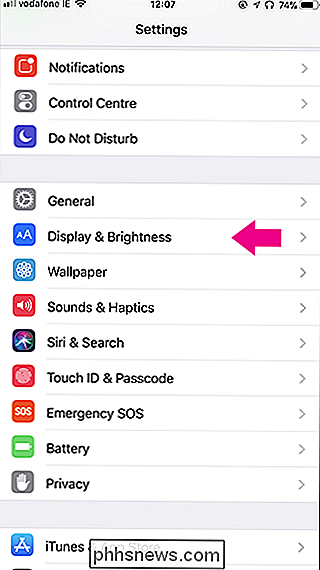
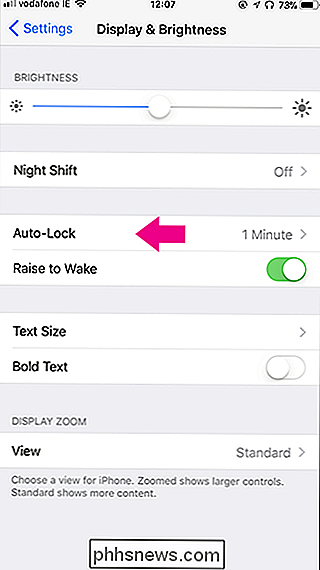
Vælg derefter, hvor længe du vil have din skærm på iOS-enheden. På en iPhone kan du vælge mellem 30 sekunder, 1 minut, 2 minutter, 3 minutter, 4 minutter eller aldrig (som vil holde skærmen på ubestemt tid). På en iPad kan du vælge mellem 2 minutter, 5 minutter, 10 minutter, 15 minutter eller aldrig.
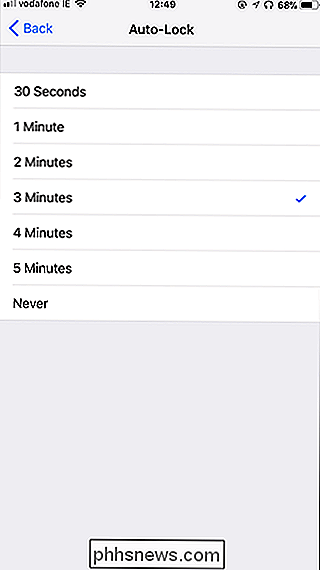
RELATERET: Sådan bruger du lav strømtilstand på en iPhone (og hvad det egentlig gør)
Jeg har sat min iPhone til 3 minutter og min iPad til 15 minutter. At bevare batterilevetiden er langt vigtigere for min telefon end min tablet. Vælg de værdier, der virker for dig.
Du kan også altid midlertidigt indstille auto-lås til 30 sekunder ved at aktivere lav strømtilstand på din iPhone, hvilket giver masser af tweaks for at spare batterilevetid.

Sådan indstilles Caps Lock-nøglen som en søgeknap på eksterne tastaturer på Chromebooks
Google erstattede Caps Lock-tasten med en søgeknap på Chromebooks for længe siden, men hvis du tilslutter et eksternt tastatur op til en Chromebook og tryk på knappen Caps, gæt hvad der sker? Kasketter. Det er hvad der sker. Heldigvis kan du nemt ændre dette. RELATED: Sådan genindsættes søgenøglen på din Chromebook Personligt er søgenøglen på mine Chromebooks en integreret del af måden jeg bruger operativsystemet på - det er hvordan jeg hurtigt starter apps og Google-søgninger.

Sådan gemmer eller overfører du dine foretrukne registreringsdatabasenøgler til en anden pc
Hvis du bruger Windows-registreringsdatabasen meget, har du sikkert booket nogle foretrukne steder. Registerredigering gemmer disse favoritter, som du gættede det - registreringsdatabasen, så det er nemt at sikkerhedskopiere dem eller overføre dem til en anden pc. RELATERET: Sådan bogmærker du steder i Windows-registreringsdatabasen Standard advarsel: Registerredigering er et kraftfuldt værktøj og misbruger det, der kan gøre systemet ustabilt eller endda ubrugeligt.



![Hvordan får man Windows og Linux-ure til at vise den korrekte og matchende tid? [Dual-Boot]](http://phhsnews.com/img/how-to-2018/how-to-get-windows-and-linux-clocks-to-display-correct-and-matching-time.jpg)